콤보 차트—막대 그래프와 선 그래프를 결합한 깔끔한 차트—는 엑셀 세계의 파워 커플입니다. 서로 다른 지표를 한 차트에서 비교할 때 완벽하죠. 예를 들어 총 매출과 이익 목표, 또는 수익 대비 고객 성장률을 비교할 때 유용합니다.
하지만 현실은 이렇습니다: 콤보 차트는 강력하지만 수동으로 만드는 건 쉽지 않습니다. 대부분의 사람들은 축 정렬, 데이터 두 번 선택, 지저분한 스파게티 그래프처럼 보이지 않게 하는 데 고생해봤을 겁니다.
그럼 수동 방법을 살펴본 후, 엑셀 AI 차트 도우미 Excelmatic으로 쉽게 만드는 방법을 알아보겠습니다.
전통적인 방법: 엑셀에서 콤보 차트 만들기 (그리고 약간의 눈물)
월별 데이터가 다음과 같을 때:
- 총 매출
- 실제 이익
- 목표 이익
목표는? 매출은 막대로, 이익 대비 목표는 선으로 표시하는 겁니다. 수동으로 해야 할 일:
- 범위 선택. 아차—X축에 "월" 열을 포함하는 걸 깜빡했네요.
- 삽입 → 차트 → 콤보 차트 → 사용자 지정 콤보 차트
- 한 계열(매출)은 묶은 세로 막대형으로, 다른 두 계열(이익과 목표)은 선으로 설정하고 필요하면 보조 축에 할당합니다.
- 세로 축 범위를 조정해 막대 높이가 선을 압도하지 않게 합니다.
- 데이터 레이블 추가—너무 많으면 읽기 어려워집니다.
- 색상 통일. 목표는 빨강, 실제는 초록? 잘 해보세요.
- 깔끔하게 정리. 레전드 추가. 모든 요소 크기 조정.
그리고 잊지 마세요:
이익 선에 이동 평균도 추가할 수 있을까요?
완성할 때쯤이면 25분과 강한 의지로 만든 반쯤 읽을 수 있는 프랑켄슈타인 차트가 됩니다.
Excelmatic으로: 한 번의 명령어로 완벽한 콤보 차트
이제 제대로 된 방법을 소개합니다.
데이터셋(예시처럼)을 업로드하고 입력:
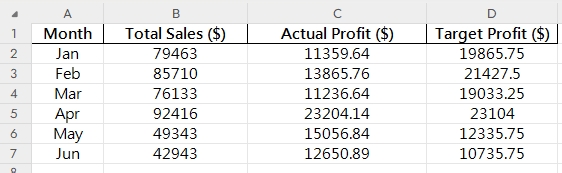
월별 매출과 이익을 보여주는 막대 및 선 콤보 차트를 생성하세요.
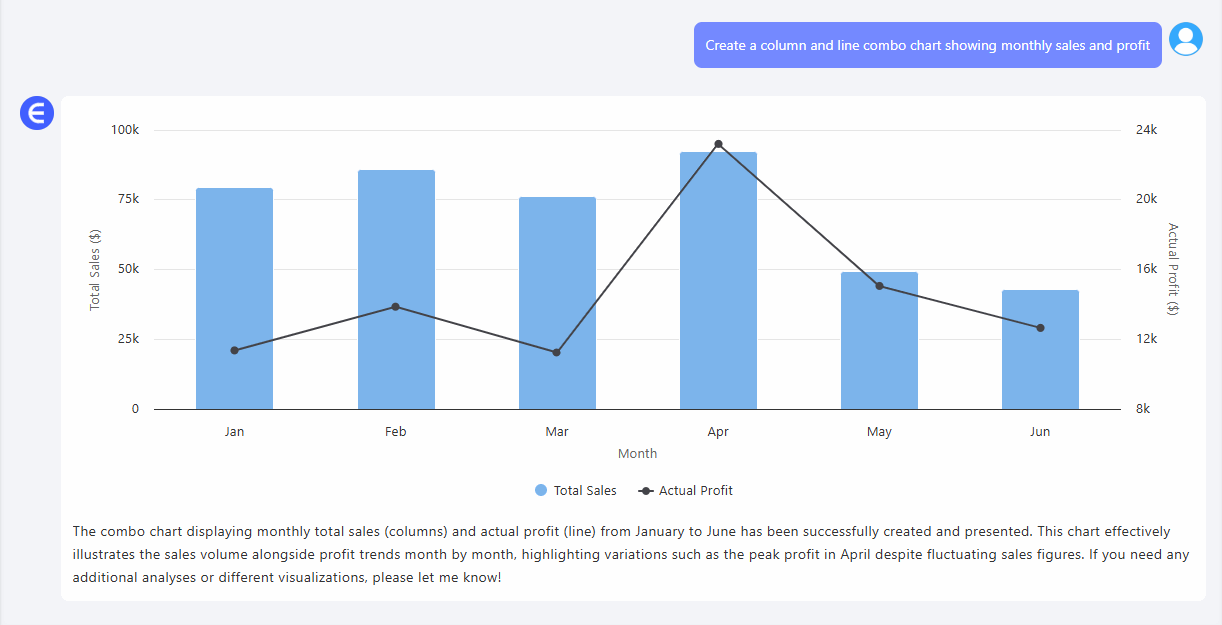
Excelmatic이 모든 걸 처리합니다:
- 매출은 막대 차트
- 실제 vs. 목표 이익은 선 그래프 중첩
- 필요시 이중 축 적용
- 스마트 레전드, 가독성 좋은 레이블, 자동 색상 조합
- 추가로 이런 인사이트도 제공:
"매출 변동에도 4월에 이익이 정점을 기록했습니다."
완료율도 표시해야 하나요?
실제 이익과 목표 이익을 선 중첩으로 비교하세요.
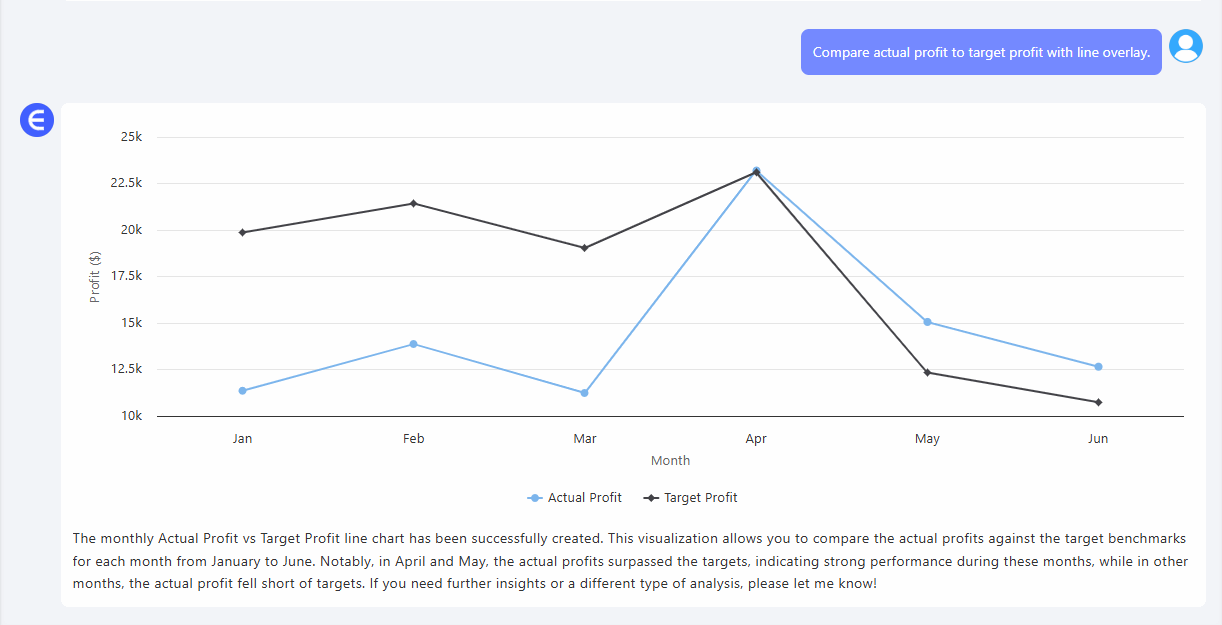
시간에 따른 성과를 보고 싶다면?
매출은 막대로, 이익률 추세선을 추가하세요.
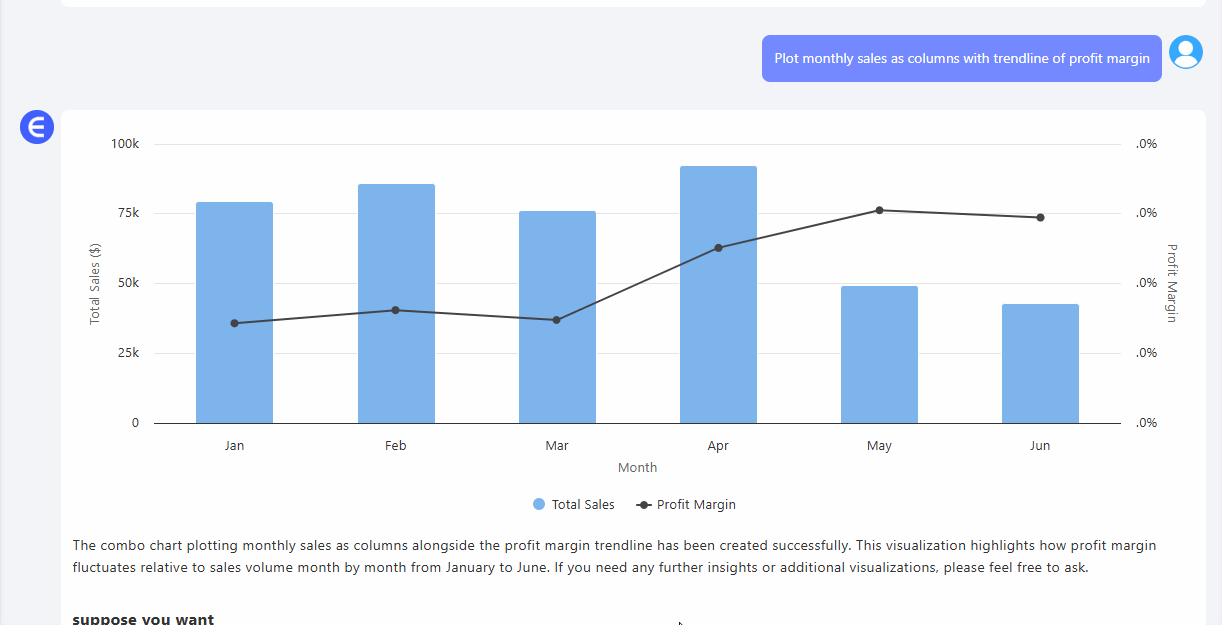
축 조정 없음. 서식 문제 없음. 깔끔하고 명확한 시각적 스토리텔링만.
Excelmatic으로 콤보 차트를 만드는 3가지 실용적인 명령어
이런 명령어로 몇 초 만에 스마트한 콤보 차트를 생성해보세요:
"총 매출은 막대 차트로, 실제 이익은 선 차트로 표시하세요."
→ 한눈에 비즈니스 성과를 확인할 때 좋습니다.
"매출은 막대로, 이익 vs. 목표는 선 중첩으로 보여주세요."
→ 월별 목표 추적에 적합합니다.
"이중 축 콤보 차트로 매출과 이익 추세를 표시하세요."
→ 규모 차이를 명확히 볼 때 유용합니다.
수동 vs. Excel AI: 큰 에너지 변화
| 기능 | 전통적인 엑셀 | Excelmatic AI |
|---|---|---|
| 이중 데이터 계열 설정 | 수작업 + 지루함 | 자동 |
| 축 정렬 | 까다롭고 오류 발생 쉬움 | 스마트 기본값 |
| 차트 유형 혼합 | 사용자 지정 필요 | 자연어 이해 가능 |
| 서식 및 색상 구성 | 수정 필요 | 깔끔하고 일관성 있음 |
| 인사이트 추가 | 수동 해석 | AI 생성 요약 |
| 총 소요 시간 | 20–30분 | 1분 미만 |
콤보 차트가 더 사랑받아야 하는 이유
잘 활용되지 않지만 효과는 엄청납니다. 다음을 비교할 때 유용합니다:
- 실제 vs. 목표
- 수익 vs. ROI
- 예산 vs. 지출
콤보 차트는 깊이와 차원을 제공합니다—제대로 만들기만 한다면.
Excelmatic 같은 엑셀 AI 도구 덕분에 이제는 가능해졌습니다.
다음에 누군가 "두 KPI를 한 차트로 보여줄 수 있나요?"라고 물으면
이렇게 답하세요: "물론이죠. 10초만 주세요."
직접 해보시겠어요?지금 Excelmatic 사용해보기 >>






